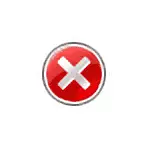
इस मैनुअल में, यह विस्तृत है कि क्या करना है यदि कार्य प्रबंधक को व्यवस्थापक द्वारा अक्षम किया गया है, इसे शुरू करने के कई तरीकों से समस्या को कैसे सही करें, साथ ही साथ वीडियो निर्देश, जहां पूरी प्रक्रिया दृश्य प्रदर्शित की गई है।
विंडोज 10, 8.1 और विंडोज 7 में रजिस्ट्री संपादक का उपयोग करके कार्य प्रबंधक को कैसे सक्षम करें
यदि, जब आप आपको प्रारंभ करने का प्रयास करते हैं, तो आप एक संदेश देखते हैं कि कार्य प्रबंधक को व्यवस्थापक द्वारा अक्षम किया गया है, फिर सबसे अधिक संभावना है, इसके लॉन्च को प्रतिबंधित करने की नीति सेट की गई है, और इसे दो तरीकों से रद्द कर दिया जा सकता है।
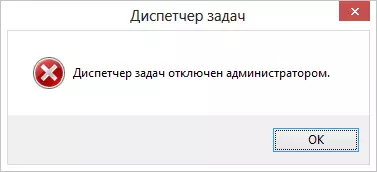
पहली विधि रजिस्ट्री संपादक का उपयोग करके कार्य प्रबंधक को सक्षम करने के लिए है, चरण निम्नानुसार होंगे:
- प्रेस बटन विन + आर। और "रन" विंडो में कमांड दर्ज करें regedit। , फिर "ठीक" पर क्लिक करें। आप बस "स्टार्ट" - "रन" पर क्लिक कर सकते हैं, जिसके बाद आप कमांड दर्ज करते हैं।
- यदि रजिस्ट्री संपादक तब नहीं होता है जब रजिस्ट्री संपादक नहीं होता है, लेकिन कोई त्रुटि दिखाई देती है, तो रजिस्ट्री को संपादित करने के लिए निर्देशों को पढ़ें यदि हम यहां वापस आते हैं, जिसके बाद हम यहां वापस आते हैं और पहले आइटम से शुरू होते हैं।
- रजिस्ट्री संपादक के बाएं हिस्से में, निम्न रजिस्ट्री कुंजी का चयन करें: HKEY_CURRENT_USER \ Software \ Microsoft \ Windows \ वर्तमान संस्करण \ नीतियां \ सिस्टम यदि यह अनुभाग गुम है, तो इसे बनाएं।
- दाईं तरफ, DisableTaskMGr रजिस्ट्री कुंजी ढूंढें, अपने मान को 0 (शून्य) पर राइट-क्लिक करके और "बदलें" पर क्लिक करके बदलें।
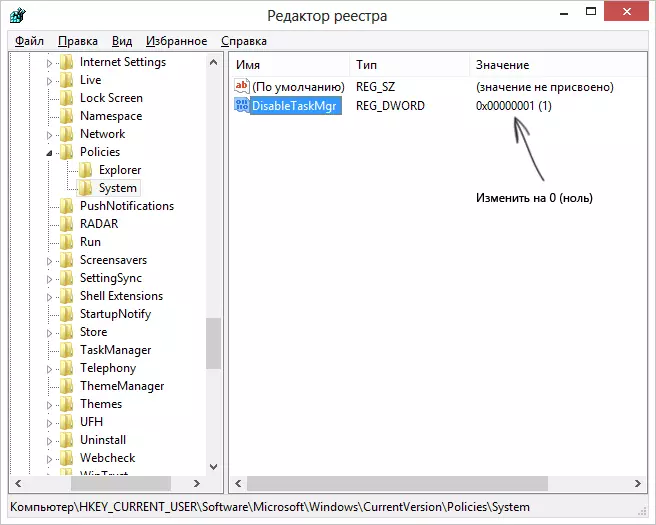
- रजिस्ट्री संपादक को बंद करें। यदि उसके बाद कार्य प्रबंधक अभी भी अक्षम है, तो कंप्यूटर को पुनरारंभ करें।
सबसे अधिक संभावना है कि ऊपर वर्णित क्रियाएं आपको विंडोज टास्क मैनेजर को सफलतापूर्वक सक्षम करने में मदद करेंगी, लेकिन बस मामले में, अन्य तरीकों पर विचार करें।
समूह नीति संपादक में "कार्य प्रबंधक अक्षम" को कैसे हटाएं
विंडोज 10, 8.1 और विंडोज 7 में स्थानीय समूह नीति संपादक, जो आपको उपयोगकर्ताओं के विशेषाधिकारों, उनके अधिकारों के लिए सेटिंग्स को बदलने की अनुमति देता है। इसके अलावा, इस उपयोगिता के साथ, हम कार्यों को सक्षम और प्रबंधित कर सकते हैं। विंडोज के घरेलू संपादकीय कार्यालय में, स्थानीय समूह नीति के संपादक गायब हैं, इस पल को ध्यान में रखें।
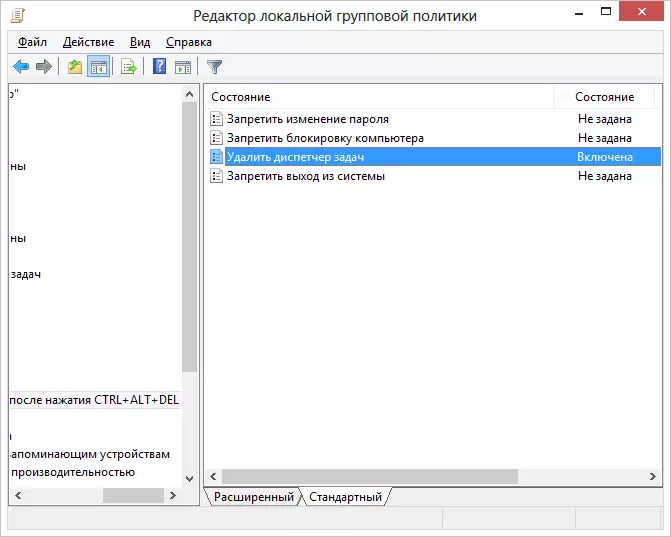
- प्रेस कुंजी विन + आर। और कमांड दर्ज करें gpedit.msc। , फिर ठीक क्लिक करें या दर्ज करें।
- संपादक में, "उपयोगकर्ता कॉन्फ़िगरेशन" अनुभाग - "व्यवस्थापकीय टेम्पलेट्स" - "सिस्टम" - "CTRL + ALT + DEL दबाए जाने के बाद एक्शन विकल्प का चयन करें।
- "कार्य प्रबंधक हटाएं" का चयन करें, उस पर राइट-क्लिक करें, फिर "बदलें" और "अक्षम" या "निर्दिष्ट नहीं" का चयन करें।
- अपने कंप्यूटर को पुनरारंभ करें या विंडोज छोड़ दें और परिवर्तनों को प्रभावी होने के लिए फिर से वापस आएं।
वीडियो अनुदेश
समस्या को ठीक करने के लिए अतिरिक्त तरीके
और, बस मामले में, एक ही विशेषता तरीकों को करने के दो और तरीके।कमांड लाइन का उपयोग करके कार्य प्रबंधक को चालू करना
ऊपर वर्णित विधियों के अतिरिक्त, आप Windows कार्य प्रबंधक को अनलॉक करने के लिए कमांड प्रॉम्प्ट का भी उपयोग कर सकते हैं। ऐसा करने के लिए, व्यवस्थापक की ओर से कमांड प्रॉम्प्ट प्रारंभ करें और निम्न आदेश दर्ज करें:
Reg hkcu \ software \ microsoft \ windows \ currentversion \ policies \ system / v disabletaskmgr / t reg_dword / d / 0 / f जोड़ेंफिर ENTER दबाएँ। यदि यह पता चला कि कमांड लाइन प्रारंभ नहीं होती है, तो उस कोड को सहेजें जो आप .bat फ़ाइल के ऊपर दिखाई देते हैं और इसे व्यवस्थापक की ओर से चलाते हैं। उसके बाद अपने कंप्यूटर को पुनरारंभ करें।
कार्य प्रबंधक को सक्षम करने के लिए एक reg फ़ाइल बनाना
यदि रजिस्ट्री संपादन मैन्युअल रूप से एक चुनौती है या यह विधि किसी भी अन्य कारणों से उपयुक्त नहीं है, तो आप एक रजिस्ट्री फ़ाइल बना सकते हैं जिसमें कार्य प्रबंधक शामिल होगा और व्यवस्थापक द्वारा अक्षम संदेश को हटा दिया जाएगा।
ऐसा करने के लिए, स्वरूपण के बिना परंपरागत पाठ वाली फ़ाइलों के साथ काम कर रहे एक नोटपैड या अन्य टेक्स्ट एडिटर चलाएं और निम्नलिखित कोड को कॉपी करें:
विंडोज रजिस्ट्री संपादक संस्करण 5.00 [HKEY_CURRENT_USER \ Software \ Microsoft \ Windows \ currentversion \ नीतियां \ System] "Disabletaskmgr" = DWORD: 00000000इस फ़ाइल को किसी भी नाम और एक्सटेंशन के साथ सहेजें .reg (अधिक जानकारी: एक reg फ़ाइल कैसे बनाएं), फिर नव निर्मित फ़ाइल खोलें। रजिस्ट्री संपादक पुष्टि के लिए पूछेगा। रजिस्ट्री में परिवर्तन करने के बाद, कंप्यूटर को पुनरारंभ करें और, मुझे उम्मीद है, इस बार आप कार्य प्रबंधक को शुरू करने के लिए प्रबंधित करेंगे।
